
Obsah:
- Autor John Day [email protected].
- Public 2024-01-30 11:56.
- Naposledy zmenené 2025-01-23 15:05.



Potreboval som naskenovať niektoré knihy, ktoré boli väčšie ako 8,5 x 11 palcov - v tomto prípade 9 x 12. Do môjho plochého skenera sa zmestí iba papier so šírkou 8,5 ". Mám aplikáciu pre iPhone, ktorá výborne zvláda ručné skenovanie, ale chcel som zautomatizovať proces a zaistiť konzistentné rámovanie a osvetlenie. Takže výlet do obchodu s alkoholom pre koňakovú koňak a do Home Depot na základy stavby a popoludní neskôr som mal funkčný skener. Rozmery budú závisieť od veľkosti boxu, ktorý nájdete a dĺžku, ak sa zásuvka vysúva. Niektoré sklíčka som recykloval zo starej skrinky - moja mala 20 ", čo fungovalo perfektne. Ak máte stolnú pílu, všetko pôjde oveľa rýchlejšie. V celom texte som použil MDF (drevovláknitú dosku) a na spojenie som použil kontaktný cement. Môžete použiť borovicu alebo akýkoľvek iný materiál/spojovací materiál, ktorý sa vám páči.
Kusovník:
1. (2) kusy MDF s rozmermi 24 palcov x 24 palcov x 0,25 palcov
2. (1) kus MDF s rozmermi 24 palcov x 24 palcov x 0,5 palcov
3. Jedna kartónová škatuľa. Môj má 14,75 palca x 11 palcov x 12 palcov v. Musí byť dostatočne veľký na najväčší dokument, ktorý chcete skenovať, a dostatočne vysoký, aby držal telefón na diaľku a zachytil celý obrázok. Vystrihnite hornú časť a dno.
4. Kontaktujte cement
5. Pár 20 sklíčok zásuviek.
6. (4) Nalepovacie LED diódy napájané batériami (obvykle sa používajú na inštaláciu do skrinky. Home Depot alebo Lowes)
7. Pásy 1/2 palca x 1/16 palca (použil som balsové drevo) ako vodítko na posunutie strán proti sebe. Môžete použiť lepenku.
8. List tenkej plagátovej dosky alebo hrubého papiera. Táto veľkosť je skrátená na veľkosť vašich stránok a prilepená k posteli oproti vodiacim lištám. V prípade, že máte na okrajoch strán perforáciu, namiesto čiernej bude presvitať biela. Stále môžete mať slabé tiene, ale je to veľké zlepšenie.
9. Plochá čierna farba v spreji. Pred pripevnením vodítok a bieleho papiera nastriekajte posteľ. To pomáha aplikácii skenera rozpoznať okraje bieleho papiera.
Krok 1: Vybudujte základňu

Vaše rozmery budú opäť závisieť od škatule a posuvníkov zásuvky, ktoré si vyberiete. Konštrukciu popíšem pomocou rozmerov, ktoré sa hodia do MOJEHO boxu (14,75 "x 11" x 12 ").
Vystrihnite základňu z 1/2 "MDF. 22" x 12"
Vystrihnite (2) koľajnice z 1/2 "MDF na pripevnenie posuvníkov zásuviek: 22" x 1 5/8"
Vystrihnite (2) strany z 1/4 "MDF, ktoré v zásade zabránia skĺznutiu škatule z hornej časti koľajníc: 15 3/4" x 2 3/4"
Vyrežte (1) priečnik z 1/2 MDF: 11 1/8 palcov x 1 1/8 palcov
Predtým, ako niečo zlepíte, odporúčam vám zistiť, ako bude potrebné, aby sa diapozitívy upevnili na koľajnice MDF, priskrutkovali ich a potom lišty MDF prilepili k základni.
Poznámka: Vzdialenosť koľajničiek MDF by mala byť taká, aby vzdialenosť medzi vonkajšími okrajmi bola šírka boxu, aby box ležal na vrchu koľajníc a vo vnútri bočných dielov (ktoré sa lepia na vonkajšiu stranu koľajnice z MDF).
Bočné strany prilepte na vonkajšiu stranu koľajníc. Krabica by mala pekne zapadnúť medzi ne, na vrch koľajníc.
Prilepte priečnik k vrcholom koľajníc. To skutočne zabráni skĺznutiu škatule zo zadnej strany.
Vystrihnite zadný kryt z 1/4 MDF. To len blokuje vstup svetla. Svoju som ani nelepil, len som ju položil na miesto za brvno. 11 1/8 palcov x 5 1/4 palcov
Krok 2: Zostavte zásobník


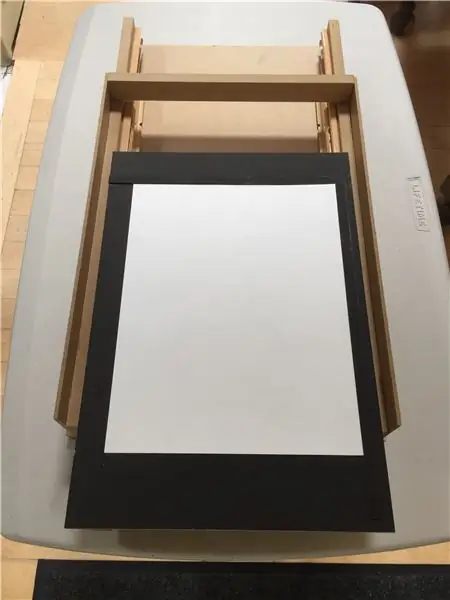
Zásobník je v zásade zásuvka bez bokov. Je to miesto, kde dokumenty ležia počas skenovania.
Vystrihnite zásobník z 1/4 "MDF: 10 1/2" x 15"
Vyrežte (2) koľajnice z 1/2 "MDF: 1 5/8" x 15"
Sklíčka namontujte na koľajnice tak, aby po zatvorení zásobníka bol predný okraj zásobníka vyrovnaný s predným okrajom škatule.
Poznámka: Snímky zásuvky, ktoré vyberiete, by mali byť dostatočne dlhé, aby pri vysunutí odhalili celý zásobník.
Prilepte koľajnice k zásobníku tak, aby boli od seba vzdialené tak, aby sa šmýkačky zásuviek voľne pohybovali a nezaväzovali.
Odstrihnite biely papier/plagát na dokument veľkosti, ktorú chcete skenovať. Vycentrujte ho na zásobníku a vodiace pásy umiestnite na pravú a vzdialenú stranu papiera. Prilepte vodiace lišty na miesto, odstráňte papier a potom nastriekajte zásobník a vodítka plochou čiernou farbou. Keď zaschne, nalepte biely papier pomocou lepiacej tyčinky alebo obojstrannej pásky.
DALŠIE BODY: Zariadenie systém, v ktorom máte vymeniteľné platne pre papier rôznej veľkosti, ktoré sa pripevňujú k zásobníku. Každá doska by mala mať dva vodiace pásy (plochý čierny) a biely podkladový list. V mojom prípade ponechám vodiace lišty tam, kde som ich nastavil (prilepil), na 12 x 9 a keď skenujem 8,5 x 11, vymením biely papier za hárok 8,5 x 11. Aplikácia skenera kompenzuje skutočnosť, že nie je dokonale vycentrovaná.
Krok 3: Postavte veko

Odrežte veko tak, aby bola šírka/dĺžka škatule rovnaká, možno trochu väčšia, ak chcete. Musí nastaviť na vrch otvoreného boxu a nezapadnúť.
Odrežte (4) 5/8 "pásy z 1/2" MDF a rozrežte ich na také dĺžky, aby ste mohli postaviť vnútorný rám, ktorý sa zmestí do škatule. Veko tak zostane pohodlne vo vnútri škatule.
Pre mňa sú dĺžky 14 3/8 palcov a 9 5/8 palcov. Lepidlo na mieste.
Na hornej strane veka vyrežte v strede veka otvor pre fotoaparát a blesk. To bude závisieť od vášho modelu iPhone.
Upevnite (4) LED svetlá na spodné vnútorné rohy veka. Zistil som, že dvojitá lepiaca páska, ktorá sa dodáva s diódami LED, sa na drevovláknitú dosku nelepí tak dobre, takže buď najskôr potiahnite drevovláknitú dosku čírym povrchom ALEBO namiesto dvojitej lepiacej pásky použite kontaktný cement (ako som to urobil).
Vyrežte hornú a spodnú časť škatule (ak ste to ešte neurobili). Na prednom okraji budete musieť odstrániť trochu lepenky, aby mal zásobník voľný priestor.
Dajte to všetko dohromady, spustite aplikáciu CAMERA a položte telefón na dieru. Pohybujte telefónom iPhone tak, aby ste na zásobníku jasne videli biely papier bez tieňov. Teraz sledujte iPhone pomocou ceruzky, aby ste pri každom použití skenera vedeli, kam umiestniť telefón.
Aplikácia Scanner Pro (Readdle) je úžasná. Hlavne preto, že akonáhle začnete skenovať, nikdy sa nebudete musieť dotýkať telefónu, kým nebudete hotoví. Keď zatvoríte zásuvku (zásobník), aplikácia 1) rozpozná okraje dokumentu. 2) Zaistite obrázok a zaostrite. 3) nasnímajte obrázok. Keď počujete „uzávierku“, otvorte zásuvku, inak prevráti/nahradí stránku a urobí ďalší obrázok. Keď je zásobník otvorený, aplikácia by sa nemala dať na nič uzamknúť, takže kým nezatvoríte zásuvku, nebude nasnímaný žiadny obrázok. Ak sa to z nejakého dôvodu stane, nastriekol by som hornú časť základne (a vonkajšie diapozitívy) na čierno, aby keď je zásuvka otvorená, kamera videla iba čiernu farbu.
Žiaľ, nenašiel som aplikáciu pre Android, ktorá by fungovala tak dobre ako táto. Zdá sa, že všetky vyžadujú pri každom skenovaní manuálny zásah, ktorý skutočne spomaľuje pracovný tok.
Scanner Pro zhromažďuje všetky obrázky do formátu PDF. Môžete ho nastaviť tak, aby automaticky odosielal súbory na váš účet Dropbox. Má tiež filtre, ktoré automaticky vyčistia obrázky tak, aby boli ostrým textom na bielom pozadí.
Krok 4: Skenovanie vzorky / záver
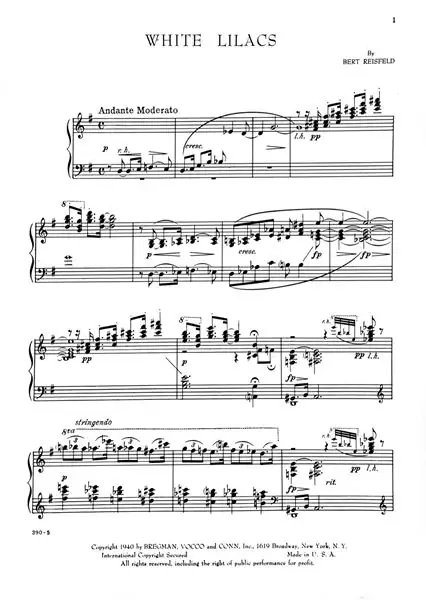

Myslím si, že kvalita skenov je skutočne dobrá. (pozri zväčšený obrázok) S automatickými filtrami, ktoré upravujú kontrast, zisťujem, že skenovanie je oveľa lepšie ako na mojom plochom skeneri. Obrázky zvyčajne dosahujú približne 2 000 x 2 700 px. A rýchlo: 500 -stranovú knihu som dokázal naskenovať za hodinu a pol. Skúste to na plošine!
Upozornenie: Môj prípad použitia je pre čiernobiele dokumenty. Neviem, ako a či by to fungovalo ako farebný skener.
Ďalšie nápady:
- Môžete skúsiť iné zdroje svetla. Môžem niekedy skúsiť LED pásy (biele) a experimentovať s umiestnením.
- Namiesto kartónovej škatule môžete vyrobiť škatuľu z čiernej drevovláknitej dosky a lepiacej pásky.
- Ako bolo uvedené v predchádzajúcom kroku, pre každú veľkosť dokumentu, ktorú plánujete skenovať, môžete vytvoriť štítky a navrhnúť systém uchytenia, ktorý ich pripevní k zásobníku.
Odporúča:
Moja vlastná verzia nepotrebného boxu: 4 kroky

Moja vlastná verzia nepotrebného boxu: Na večerné hodiny o Arduine (CVO Volt - Arduino) sledujem, že sme potrebovali vytvoriť osobné projekty. Rozhodol som sa skombinovať 2 techniky, ktorými sú Arduino a laserové rezanie. Naučil som sa používať laserovú rezačku počas ďalšej večernej hodiny, ktorou bol CVO
Riadiace centrum výstupného boxu Arduino s Kalendárom Google: 4 kroky

Riadiace centrum boxu Arduino Outlet s Kalendárom Google: V tomto návode sa naučíte, ako vytvoriť riadiace centrum pre váš domov pomocou 4-výstupného reléového modulu Adafruit. Budete potrebovať dosku Arduino s wifi modulom, ako je Adafruit Feather Huzzah a Adafruit Power Relay Module 4
Veľkoformátový adaptér pre vašu bezzrkadlovku: 10 krokov (s obrázkami)

Veľkoformátový adaptér pre vašu bezzrkadlovku: Moderné digitálne fotoaparáty sú pôsobivo malé, ale niekedy veľké sú krásne. Veľkoformátové filmové kamery, najčastejšie navrhnuté tak, aby akceptovali rozmery 4 " x5 " rezaný listový film, majú určité kúzlo. Nie je to len preto, že je veľký film skvelý, ale aj preto, že
Výroba boxu pre subwoofer: 3 kroky

Výroba boxu na subwoofer: Nakrájajte drevo podľa svojich preferovaných mier a kruhy pre vašich subwooferov ich orežte o palec menšie, ako je veľkosť subwooferov
Reproduktor chladiaceho boxu: 4 kroky

Reproduktor Carry Cooler Box: Integroval som zosilňovač a reproduktor do malého prenosného chladiaceho boxu
